Access oferă o platformă bogată în caracteristici pentru dezvoltarea aplicațiilor bază de date. O aplicație bază de date este un program de computer care furnizează atât o modalitate de a stoca și de a gestiona datele, cât și o interfață de utilizator care urmează logica de activități de firmă (logica aplicației). Acest articol tratează planificarea de bază a implementării, împachetarea și semnarea, implementarea aplicațiilor bazei de date și mediul Access Runtime.
Ce intenționați?
Planificați implementarea
Înainte de a începe, ar trebui să vă puneți următoarele întrebări despre modul în care va fi implementată această aplicație.
Trebuie să fie separate datele și logica?
Puteți crea o aplicație Access care combină gestionarea datelor și logica aplicației într-un singur fișier. Aceasta este structura de aplicație implicită în Access. Combinarea gestionării datelor cu logica aplicației într-un singur fișier oferă cea mai simplă metodă de implementare, dar această metodă funcționează cel mai bine numai dacă câteva persoane utilizează aplicația în același timp și implică unele riscuri. De exemplu, un utilizator poate determina pierderi de date dacă șterge sau deteriorează neintenționat fișierul aplicației. În majoritatea cazurilor, ar trebui să separați gestionarea datelor și logica aplicației. Acest lucru ajută la îmbunătățirea performanței și fiabilității.
O modalitate de a separa datele și logica o reprezintă utilizarea comenzii Bază de date Acces (în fila Instrumente bază de date, în grupul Mutare date). Această comandă scindează aplicația bază de date în două fișiere Access: unul pentru logică (front-end) și unul pentru date (back-end). De exemplu, o bază de date numită MySolution.accdb este împărțită în două fișiere denumite MySolution_fe.accdb și MySolution_be.accdb. Plasați baza de date back-end într-o locație partajată, cum ar fi un folder de rețea. Distribuiți fișierul front-end, o copie pentru fiecare utilizator, pe computerele sale. Puteți chiar să distribuiți fișiere front-end diferite unor utilizatori diferiți. Pentru mai multe informații, consultați Scindarea unei baze de date Access.
Altă modalitate de a separa gestionarea datelor și logica aplicației constă în utilizarea unui program server de baze de date (cum ar fi Microsoft SQL Server) pentru gestionarea datelor și Access pentru logica aplicației. Pentru mai multe informații, consultați Migrarea unei baze de date Access la SQL Server.
Motivele suplimentare pentru separarea datelor și logicii includ următoarele:
-
Integritatea datelor și securitatea Atunci când combinați datele și logica într-un singur fișier, datele sunt expuse la aceleași riscuri precum logica aplicației. O aplicație Access care utilizează fișiere separate logice și de date poate contribui la protejarea integrității și securității datelor utilizând caracteristicile de securitate NTFS din folderele de rețea.
Access utilizatorii trebuie să aibă permisiuni de citire, scriere, creare și ștergere la folderul în care se află fișierul front-end. Totuși, puteți atribui permisiuni diferite fișierului front-end propriu-zis. De exemplu, poate doriți să atribuiți permisiuni doar în citire unor utilizatori și permisiuni de citire/scriere altor utilizatori.
Aplicația dvs. poate necesita opțiuni suplimentare de securitate, cum ar fi capacitatea de a controla ce utilizatori au acces la anumite date. În acest caz, puteți utiliza SQL Server sau SharePoint pentru a stoca și a gestiona datele aplicației și puteți utiliza Access pentru a furniza logica aplicației.
-
Scalabilitate Un fișier Access poate avea o dimensiune maximă de 2 gigabyți (GB). Deși 2GB este o cantitate însemnată de date Text, aceasta poate fi insuficientă pentru unele aplicații, în special pentru aplicațiile care stochează atașări în înregistrările bazei de date. Dacă separați datele și logica, aplicația poate cuprinde mai multe date. Dacă vă așteptați că utilizatorii vor stoca un volum mare de date, puteți să luați în considerare utilizarea mai multor fișiere de date Access.
De asemenea, trebuie să analizați specificațiile programului Access pentru alte informații de scalabilitate. Pentru a afla mai multe despre specificațiile Access, consultați articolul Specificații Access.
-
Capacitatea rețelei Dacă mai mulți utilizatori vor trebui să utilizeze aplicația în același timp într-o rețea, riscul să se producă deteriorarea datelor este mai mare dacă datele și logica sunt combinate într-un singur fișier. În plus, când combinați datele și logica într-un singur fișier Acces, nu puteți optimiza traficul în rețea pe care îl generează Access. Dacă mai mulți utilizatori vor utiliza simultan aplicația dvs. într-o rețea, va trebui să separați datele și logica fie utilizând două sau mai multe fișiere Acces, fie utilizând un produs server de baze de date pentru date și Access pentru logica aplicației.
Cum va arăta mediul rețelei?
Alegerea soluției de bază de date Access corecte pentru mediul de rețea este un pas esențial pentru reușita acesteia. Utilizați următoarele instrucțiuni pentru a face cea mai bună alegere pentru necesitățile dvs.
Rețea de domiciliu
Dacă aveți doar câțiva utilizatori cu care să partajați baza de date Access, puteți utiliza o singură bază de date pe care fiecare persoană o deschide și o utilizează într-o rețea de domiciliu. Pentru mai multe informații, consultați Partajarea fișierelor printr-o rețea în Windows 10.
Rețea locală (LAN)
O rețea LAN este o rețea internă care are de obicei performanțe excelente, dar este limitată la o zonă geografică mică, cum ar fi o singură cameră, clădire sau grup de clădiri. Atunci când aveți mai mult de câțiva utilizatori care partajează baza de date pe o rețea LAN, cel mai bine este să scindați baza de date, să stocați baza de date back-end într-un folder de rețea și să implementați o copie a bazei de date front-end pentru fiecare utilizator.
Rețea de arie largă (WAN)
Există multe configurații posibile pentru wan, care acoperă o zonă geografică extinsă. Este posibil să aveți mai multe birouri dintr-un oraș conectate la o rețea publică, o linie închiriată sau chiar sateliți. Adesea, o rețea virtuală privată (VPN) este utilizată pentru acces securizat de la distanță de acasă sau de pe drum. O modalitate simplă de a înțelege un WAN este că, ori de câte ori vă aflați în afara unei lan, dar sunteți conectat la el, utilizați un WAN.
Partajări de fișiere Azure
Partajările de fișiere Azure nu sunt un tip separat de rețea, dar oferă o modalitate de a utiliza partajările de fișiere într-o rețea fără a fi nevoie de un server de fișiere. Totuși, utilizarea unei partajări de fișiere Azure poate introduce probleme similare cu cele care apar atunci când utilizați o bază de date scindată Access într-un WAN.
Avertisment Evitați utilizarea unei baze de date scindate Access într-un WAN sau cu partajări de fișiere Azure, deoarece performanța poate fi lentă și bazele de date se pot deteriora.
Alternativele acceptate la utilizarea unei baze de date scindate într-o partajare de fișiere WAN sau Azure sunt:
-
Stocați datele în spațiul de stocare extern și creați tabele legate la:
-
Liste SharePoint
-
SQL Server sau Azure SQL
-
Dataverse
-
-
Servicii desktop la distanță (RDS) (cunoscut anterior ca Terminal Server), care creează un mediu desktop Windows virtual pe computerul client al unui utilizator. RDS are mai multe avantaje:
-
Nu este necesară instalarea Access sau a unei baze de date Access, deoarece utilizatorii rulează clientul Desktop la distanță (RD), care este disponibil pe mai multe dispozitive.
-
Transferul de date este minimizat între client și server, deoarece RD este un client subțire care redă eficient doar interfața utilizator.
-
Utilizatorii pot în continuare să copieze și să lipi date și să imprime rapoarte local de pe computerul client.
-
RemoteApp poate rula doar un singur program, cum ar fi o aplicație la cheie pentru distribuitori sau lucrătorii din prima linie.
Pentru mai multe informații, consultați Bun venit la Servicii desktop la distanță.
-
Utilizatorii vor avea Access?
Dacă toți utilizatorii vor avea Access instalat pe computerele lor, vor putea deschide și utiliza aplicația așa cum ar face în orice fișier bază de date Access.
Dacă unii utilizatori sau toți utilizatorii nu vor avea Access instalat pe computerele lor, puteți implementa software-ul Access Runtime pentru acei utilizatori atunci când implementați aplicația. Pentru mai multe informații, consultați Înțelegerea și descărcarea Access Runtime.
Implementați o aplicație Access
Pentru a implementa o aplicație Access, trebuie să efectuați următoarele activități.
Pregătirea bazei de date ca soluție de aplicație
Pentru a bloca soluția, a controla navigarea și pornirea și a seta alte opțiuni importante, procedați astfel:
Sfat Pentru a fi detaliat, navigați prin caseta de dialog Opțiuni Access (Opțiuni > fișier), apoi faceți clic pe ajutor pentru fiecare filă. Pot exista opțiuni suplimentare pe care doriți să le controlați pentru soluția aplicației.
Înainte de a implementa
Înainte de a implementa baza de date front-end, luați în considerare aceste practici recomandate:
-
Străduiți-vă să obțineți cea mai bună performanță din soluția dvs. Pentru mai multe informații, consultați Ajutați Access să ruleze mai rapid și Sfaturi despre performanța Microsoft Access pentru a accelera funcționarea bazelor de date Access.
-
Compactați și reparați baza de date. Pentru mai multe informații, consultați Compactarea și repararea unei baze de date.
-
Faceți backup bazei de date, astfel încât să aveți o copie originală și sigură a bazei de date originale. Pentru mai multe informații, consultați Protejarea datelor cu ajutorul proceselor de backup și restaurare.
-
Utilizați Documentarul bază de date pentru a imprima caracteristicile de proiectare ale obiectelor bazei de date. Pentru mai multe informații, consultați Documentați și imprimați proiectarea bazei de date.
-
Decideți cum doriți să securizați fișierul. Există mai multe abordări pe care le puteți adopta:
-
Adăugați un certificat de securitate la baza de date. Pentru mai multe informații, consultați Afișarea încrederii prin adăugarea unei semnături digitale și Decideți dacă să acordați încredere unei baze de date. Dacă faceți acest lucru, decideți cum doriți să controlați Bara de mesaje din baza de date. Pentru mai multe informații, consultați Activarea sau dezactivarea avertizărilor de securitate în Bara de mesaje.
-
Utilizați o locație de încredere pentru a stoca baza de date front-end, pentru a evita verificarea acesteia de către Centrul de autorizare sau dacă nu doriți să se deschidă în Vizualizarea protejată. pentru mai multe informații, consultați Adăugarea, eliminarea sau modificarea unei locații de încredere.
-
Criptați fișierul bază de date. Pentru mai multe informații, consultați Criptarea unei baze de date utilizând o parolă de bază de date.
-
Pentru a vă asigura că utilizatorii nu pot modifica proiectarea formularelor, rapoartelor sau codului VBA, luați în considerare utilizarea unui fișier binar compilat (.accde).
-
Decideți ce format de fișier utilizați
Există patru formate de fișier Access pe care le puteți utiliza atunci când implementați o aplicație:
-
.accdb Acesta este formatul implicit de fișier pentru Access. Atunci când implementați o aplicație în acest format, utilizatorii dispun de cele mai multe opțiuni pentru particularizare și navigare în aplicație în orice mod doresc. Dacă doriți să vă asigurați că utilizatorii nu modifică aspectul aplicației dvs., ar trebui să utilizați formatul de fișier .accde. În plus, un utilizator nu poate determina cu ușurință dacă un fișier .accdb a fost modificat după ce l-ați împachetat; pentru ca acest lucru să fie evident, utilizați formatul de fișier .accdc.
-
.accdc Acest format se numește și fișier de Implementare Access. Fișierul de implementare Access cuprinde un fișier de aplicație și o semnătură digitală, care este asociată cu acel fișier. Acest format de fișier le garantează utilizatorilor că nimeni nu a modificat fișierul de aplicație după ce l-ați împachetat. Puteți să aplicați acest format la un format implicit de fișier Access (.accdb) sau la un fișier binar compilat Access (.accde). Pentru mai multe informații, consultați Afișarea încrederii prin adăugarea unei semnături digitale.
Puteți pune un singur fișier de aplicație în fișierul de implementare Access. Dacă aplicația dvs. are fișiere separate de date și logică, le puteți împacheta separat.
-
.accde Acest format se numește și fișier binar compilat. În Access, un fișier binar compilat este un fișier al aplicației bază de date care a fost salvat cu întregul cod VBA compilat. Într-un fișier binar compilat Access, nu mai rămâne niciun cod sursă VBA. Un fișier .accde împiedică modificările de proiectare și de cod, reduce dimensiunea bazei de date și ajută la îmbunătățirea performanței. Pentru mai multe informații, consultați Ascunderea codului VBA de utilizatori.
Puteți utiliza Access Runtime pentru a deschide un fișier binar compilat Access. Dacă Runtime nu recunoaște extensia numelui de fișier .accde, deschideți fișierul binar creând o comandă rapidă care indică spre Runtime și includeți calea către fișierul binar compilat pe care doriți să-l deschidă comanda rapidă.
Important Utilizatorii nu pot deschide un fișier binar compilat utilizând o versiune anterioară de Access decât versiunea în care a fost compilat dacă versiunea anterioară nu acceptă o caracteristică adăugată în versiunea mai recentă. Pentru a rezolva această problemă, compilați fișierul binar în versiunea Access instalată de utilizatori.
-
.accdr Acest format vă permite să implementați o aplicație care se deschide în modul Runtime. Implementarea unei aplicații Runtime vă poate ajuta să controlați modul în care o utilizați, deși acesta nu este un mijloc de a securiza o aplicație. Pentru mai multe informații despre modul Runtime, consultați secțiunea Înțelegerea Access Runtime.
Instalarea și upgrade-ul unei baze de date front-end Access
Atunci când adoptați un proiect de bază de date scindat, trebuie să distribuiți baza de date front-end fiecărui utilizator. Pentru ca lucrurile să meargă fără probleme, luați în considerare următoarele exemple de bună practică:
-
Asigurați-vă că fiecare utilizator are versiunea corectă de Access și că baza de date front-end se deschide în versiunea corectă. Access are, de asemenea, versiuni pe 32 de biți și pe 64 de biți. Rularea incorectă a "numărului de biți" poate afecta apelurile API Windows, referințele bibliotecii DLL și controalele ActiveX. Pentru mai multe informații, consultați Alegerea între versiunea de Office pe 64 de biți sau pe 32 de biți.
-
Creați un pachet de instalare pentru alte fișiere care pot fi necesare, inclusiv drivere de bază de date, fișiere pe loturi pentru configurare și configurare și fișiere legate de aplicație. Pentru mai multe informații, consultați Crearea unui pachet de instalare.
-
Furnizați o comandă rapidă windows pentru desktop, astfel încât utilizatorul să poată rula rapid soluția Access. Includeți în comanda rapidă locația folderului, un nume semnificativ de comandă rapidă, o descriere și o pictogramă. Pentru mai multe informații, consultați Crearea unei comenzi rapide pe desktop pentru un program sau un fișier Office.
Sfat Instruiți-vă utilizatorii cum să fixeze aplicații la meniul Start.
-
Determinați o modalitate eficientă de a reimplementa și a înlocui baza de date front-end atunci când sunt necesare actualizări și de a menține versiuni de fișiere pentru a urmări modificările. De exemplu, puteți adăuga cod VBA pentru a căuta versiuni noi și a face upgrade automat chiar înainte ca utilizatorii să pornească aplicația.
-
Atunci când creați o conexiune ODBC utilizând un fișier DSN care conține șir de conexiune, acel fișier DSN trebuie instalat și pe fiecare computer client. O altă abordare este să creați o conexiune "fără DSN" în codul VBA, pentru a elimina necesitatea unui fișier DSN. Pentru mai multe informații, consultați Utilizarea DSN-Less Connections.
Înțelegerea și descărcarea Access Runtime
Pentru a implementa Access aplicații care pot rula fără o instalare de Access pe computerul unui utilizator, le puteți distribui împreună cu Access Runtime, care este disponibil gratuit de la Centrul de descărcare Microsoft. Atunci când deschideți o bază de date Access utilizând Access Runtime, baza de date se deschide în modul Runtime.
Modul Runtime este un mod de operare Access în care unele caracteristici Access nu sunt disponibile în mod implicit. Unele dintre aceste caracteristici indisponibile pot fi, totuși, puse la dispoziție în modul Runtime.
Ce caracteristici nu sunt disponibile în modul Runtime?
Următoarele caracteristici Access nu sunt disponibile în modul Runtime:
-
Taste speciale Taste precum Ctrl+Break, Ctrl+G și tasta Shift pentru a ignora opțiunile de pornire din baza de date.
-
Panou de navigare Panoul de navigare nu este disponibil în modul Runtime. Acest lucru împiedică utilizatorii să acceseze obiecte arbitrare din aplicația bază de date. Doar obiectele pe care le expuneți utilizatorilor, de exemplu, furnizând un formular de navigare, pot fi deschise în timp ce utilizați modul Runtime. Nu puteți pune la dispoziție Panoul de navigare în modul Runtime.
-
Panglică În mod implicit, Panglica nu este disponibilă în modul Runtime. Acest lucru îi împiedică pe utilizatori să creeze sau să modifice obiectele bazei de date și să efectueze alte acțiuni potențial dăunătoare, cum ar fi conectarea la surse de date noi sau exportul de date în moduri nedorite de dvs. Nu puteți să expuneți filele Panglică implicite în modul Runtime. Totuși, puteți să creați o Panglică particularizată, apoi să asociați acea Panglică cu un formular sau un raport. Pentru mai multe informații, consultați Crearea unei panglici particularizate în Access.
-
Vizualizarea Proiect și vizualizarea Aspect Vizualizarea Proiect și vizualizarea Aspect nu sunt disponibile pentru toate obiectele bazei de date în modul de Runtime. Acest lucru împiedică utilizatorii să modifice proiectul obiectelor în aplicația bază de date. Nu puteți activa vizualizarea Proiect sau în vizualizarea Aspect în modul de Runtime.
-
Ajutor În mod implicit, Ajutor integrat nu este disponibil în modul Runtime. Întrucât dvs. controlați ce funcționalitate este disponibilă în modul Runtime, o anumită parte din Ajutorul Access standard integrat poate fi nerelevantă pentru persoanele care utilizează aplicația și ar putea să le pună în încurcătură sau chiar să le creeze o stare de confuzie. Vă puteți crea propriul fișier Ajutor particularizat pentru a vă completa aplicația mod runtime.
Cum pot simula modul runtime?
Puteți rula orice bază de date Access în modul Runtime pe un computer care are versiunea completă Access instalată. Pentru a rula o bază de date Access în modul Runtime, alegeți una dintre următoarele opțiuni:
-
Modificați extensia numelui de fișier bază de date din .accdb în .accdr.
-
Creați o comandă rapidă la baza de date cu comutatorul în linia de comandă /Runtime .
-
Din desktopul Windows, faceți clic dreapta și selectați Nou > Comandă rapidă.
-
Introduceți locația MSAccess.exe, locația bazei de date și calificatorul de comandă /runtime . De exemplu:
"C:\Program Files\Microsoft Office\MSACCESS.EXE" "C:\MyDB.accdb" /runtime
Pentru mai multe informații, consultați Crearea unei comenzi rapide pe desktop pentru un program sau un fișier Office.
-
Conferă modul Runtime mai multă siguranță bazei mele de date?
Deși modul Runtime limitează disponibilitatea caracteristicilor de navigare și de proiectare, nu trebuie să utilizați modul Runtime ca mijloc principal de securizare a aplicației bazei de date. Pe un computer care are versiunea completă de Access instalată, este posibil ca un utilizator să deschidă o aplicație bază de date Runtime ca aplicație obișnuită de bază de date (adică, cu toate caracteristicile disponibile), apoi să modifice aspectul sau să efectueze alte acțiuni nedorite.
Chiar dacă implementați aplicația bază de date numai pe computere care nu au versiunea completă de Access instalată, este posibil ca un utilizator să transfere aplicația pe un computer care are versiunea completă de Access instalată, apoi să deschidă aplicația bază de date Runtime ca aplicație obișnuită de bază de date.
Descărcați Access Runtime
Notă: Pentru Access 2019 Enterprise, nu descărcați și nu instalați un runtime - acest lucru va înlocui versiunea completă de Access cu doar runtime. În schimb, utilizați Instrumentul de implementare Office pentru a specifica faptul că este instalat produsul AccessRuntimeRetail.
Pentru a descărca Access Runtime din Centrul de descărcare Microsoft, faceți clic pe linkul corespunzător pentru versiunea dvs.
-
Descărcarea și instalarea Office 365 Access Runtime
Notă Acest Access Runtime se aplică și licențelor Office 2019 pentru consumatori.
Nu este necesară nicio achiziție ca să descărcați, să utilizați sau să redistribuiți Access Runtime și nu există nicio limită privind numărul de utilizatori cărora le puteți distribui Runtime.
Crearea unui pachet de instalare
Există mai multe abordări pe care le puteți adopta în funcție de versiunea de Access.
Utilizarea unui pachet de instalare general (Access 2013 sau o versiune mai recentă)
pentru versiunile Access 2013 sau mai recente, puteți să utilizați Windows Installer sau să căutați un program terț care creează pachete de instalare.
Împachetați și semnați o bază de date Access (Access 2007 și 2010)
În Access 2007 sau 2010 este mai simplu și mai rapid să semnați și să distribuiți o bază de date. După ce creați un fișier .accdb sau .accde, puteți să împachetați fișierul, să aplicați o semnătură digitală pachetului, apoi să distribuiți pachetul semnat altor utilizatori. Caracteristica Împachetare și semnare plasează baza de date într-un fișier de implementare Access (.accdc), semnează fișierul, apoi amplasează pachetul semnat cu cod într-o locație de pe computerul utilizatorului stabilită de dvs. Utilizatorii pot apoi să extragă baza de date din pachet și să lucreze direct în baza de date (nu în fișierul pachet). Pentru mai multe informații, consultați Prezentare generală a Expertului soluție pentru pachete.
Notă: Caracteristica descrisă în această secțiune împachetează un fișier Access și aplică o semnătură digitală pachetului ceea ce vă ajută să le precizați utilizatorilor că fișierul este de încredere.
Rețineți aceste aspecte pe măsură ce continuați să creați și să semnați un pachet:
-
Împachetarea unei baze de date și semnarea pachetului sunt modalități de a arăta încredere. Atunci când dvs. sau utilizatorii dvs. primesc pachetul, semnătura confirmă că baza de date nu a fost falsificată. Dacă aveți încredere în autor, puteți să activați conținutul.
-
Noua caracteristică de Împachetare și semnare se aplică numai bazelor de date salvate în formatul de fișier .accdb.
-
Puteți adăuga un singur fișier bază de date la un pachet.
-
Atunci când împachetați și semnați o bază de date, toate obiectele din fișierul bază de date sunt semnate cu cod, nu doar macrocomenzile sau modulele de cod. În plus, procesul de împachetare și de semnare comprimă fișierul pachet pentru a contribui la reducerea timpului de descărcare.
-
După ce baza de date este extrasă din pachet, nu mai există o conexiune între pachetul semnat și baza de date extrasă.
-
Dacă utilizați un certificat autosemnat pentru a semna un pachet bază de date și apoi faceți clic pe Se acordă încredere totală editorului atunci când deschideți acel pachet, pachetele semnate utilizând certificate autosemnate vor fi întotdeauna de încredere.
-
Dacă extrageți baza de date într-o locație de încredere, conținutul său va fi activat automat de fiecare dată când o deschideți. Dacă alegeți o locație care nu este de încredere, o parte din conținutul bazei de date poate fi dezactivat în mod implicit.
Secțiunile următoare vă arată cum să creați un fișier pachet semnat și cum să utilizați baza de date într-un fișier pachet semnat. Pentru a parcurge acești pași, trebuie să aveți cel puțin un certificat de securitate disponibil. Dacă nu aveți un certificat instalat pe computer, puteți crea unul utilizând instrumentul SelfCert sau obțineți un certificat comercial. Pentru informații despre certificatele de securitate, consultați Afișarea încrederii prin adăugarea unei semnături digitale.
Crearea unui pachet semnat
-
Deschideți baza de date pe care doriți să o împachetați și să o semnați.
-
Faceți clic pe fila Fișier, apoi faceți clic pe Salvare ca.
-
Sub Tipuri de fișier bază de date, faceți clic pe Împachetare și semnare, iar apoi faceți clic pe Salvare ca.
-
În caseta de dialog Selectare certificat, selectați un certificat digital, iar apoi faceți clic pe OK.
Apare caseta de dialog Creare pachet semnat Microsoft Office Access.
-
În lista Salvare în, selectați o locație pentru pachetul bază de date semnat.
-
Introduceți un nume pentru pachetul semnat în caseta Nume fișier, apoi faceți clic pe Creare.
Access creează fișierul .accdc și îl amplasează în locația pe care ați ales-o.
Extragerea și utilizarea unui pachet semnat
-
Faceți clic pe Fișier > Deschidere.
-
În caseta de dialog Deschidere, selectați Pachete semnate Microsoft Office Access (*.accdc) ca tip de fișier.
-
În lista Căutare în, localizați folderul care conține fișierul .accdc, selectați fișierul, apoi faceți clic pe Deschidere.
-
Alegeți una dintre următoarele:
-
Dacă ați ales să acordați încredere certificatului digital care a fost aplicat pentru pachetul de implementare, apare caseta de dialog Extragere bază de date în. Treceți la pasul 5.
-
Dacă încă nu ați ales încă să acordați încredere certificatului digital, apare un mesaj de atenționare.
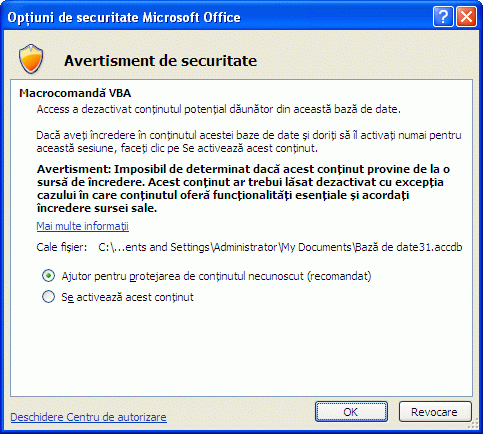
Dacă aveți încredere în baza de date, faceți clic pe Deschidere. Dacă aveți încredere în orice certificat de la acel furnizor, faceți clic pe Se acordă încredere totală editorului. Apare caseta de dialog Extragere bază de date în.
-
-
Opțional, în lista Salvare în, selectați o locație pentru baza de date extrasă, apoi, în caseta Nume fișier, introduceți un alt nume pentru baza de date extrasă.










